MacBook安装win10系统,苹果台式电脑怎么安装windows 10系统
浏览量:192次
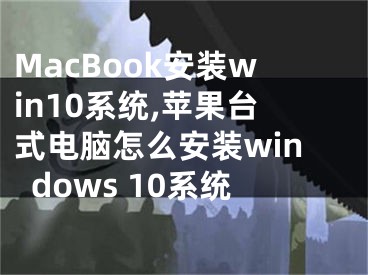
MacBook安装win10系统,苹果台式电脑怎么安装windows 10系统
你有没有自己的Mac PC,想把操作系统换成Windows 8,Windows 10?好吧,不管改变操作系统的原因是什么,你会很高兴地发现,你可以通过下面列出的步骤轻松地完成它。你可以在两个小时内把操作系统换成全新版本的Windows 10或者Windows 8.1。
安装Windows 8.1或Windows 10 OEM a Mac要求您在新分区上至少有20 GB的可用空间,并且可以从专业PC商店购买Windows 8.1和Windows 10的OEM副本。此外,您需要记住运行Windows 8.1和Windows 10所需的最低硬件要求。因此,在开始这个过程之前,请检查Windows 8和Windows 10的硬件规格,并与Mac PC进行比较。
在Macbook PC上安装Windows 10
1.你需要一个外部驱动器来轻松地安装在Mac电脑上。
2.如果没有外置硬盘,至少可以使用4 GB的可用空间。
注意: 氖确保u盘完全清空。
3.在装有Windows 8和Windows 10光盘的计算机上,从以下链接下载该程序。
4.插入Windows 8和Windows 10磁盘后,请不要运行安装程序。
5.运行ImgBurn程序,选择“从磁盘创建映像”功能。
6.选择“从磁盘创建映像”功能后,您需要选择装有Windows 8和Windows 10磁盘的光驱。
7.选择要安装的目标位置。PC中的ISO映像文件。
8.左键单击窗口底部显示的按钮继续成像过程。
9.之后。ISO文件完成后,你需要将它复制到USB驱动器。最小可用空间为4 GB。
注意:您可以从微软网站下载“Windows 7 USB/DVD工具”来复制图像文件。
10.现在您已经有了一个带有Windows副本的可引导USB驱动器,我们可以继续下面公布的步骤。
1.打开Launchpad,然后到“其他”文件夹打开mac PC上的“Boot Camp”功能。
12.你会弹出一个“新兵训练营助理”窗口。您需要选择“继续”按钮继续。
13.在出现的下一个窗口中,您需要取消选中“创建Windows 7或更高版本安装盘”旁边的框。
14.再次选择“继续”按钮。
15.接下来,您必须选择要放置支持软件文件的位置。您可以将它们放在USB驱动器上,但要确保该驱动器不包含。ISO文件。
16.确保在mac PC上建立网络连接。
17.再次选择“继续”按钮。
18.安装支持驱动后(这可能需要半个小时),你会从“Boot camp Assistant”窗口获得Windows 8和Windows 10的分区。“Boot Camp助理”将创建一个您可以使用的20 GB的默认分区。
19.创建Mac PC的分区后,将USB可启动设备插入Windows 8、Windows 10,重启PC。
20.PC启动后,会自动从Windows 8、Windows 10 USB设备启动。
21.在Windows 8和Windows 10的安装过程中,您将进入一个窗口,您需要在该窗口中选择要安装操作系统的分区。
22.您需要选择“BOOTCAMP”分区,并确保该分区格式化为。
23.现在Windows 8安装Windows 10后,需要再次重启系统,将u盘和以上步骤保存的Windows支持驱动放在一起。
24.要安装WindowsSupport驱动程序,请打开“Windows Support”文件夹中的“setup.exe”文件。
25.按照屏幕上的说明完成支持驱动程序的安装。
26.重启Mac电脑。启动时,您需要按住“选项”按钮进入“启动管理器”功能。
27.从那里,你需要选择Windows 8,Windows 10操作系统。
注意: Windows 8、Windows 10中的功能可能会出现一些问题,因为部分Mac PC不支持Windows 8、Windows 10操作系统。但是,您仍然可以安装这些操作系统版本并自己检查功能。
正如你所看到的,这个方法包括27个步骤。我们将列出:
1.使用Boot Camp助手安装Windows 10四月更新操作系统。你可以
2.从“应用程序”文件夹的“实用工具”文件夹中打开Boot Camp助理。
3.按照屏幕上的说明安装四月更新。
4.运行四月更新时,请访问并单击“立即更新”。按照屏幕上的说明安装操作系统。
说到这里,如果你认真按照上面的步骤操作,应该可以在Mac PC上运行Windows 8和Windows 10操作系统,没有任何问题。如果你有其他关于如何安装Windows 8、Windows 10的问题,请在下面的评论区给我们写信,我们会尽快回复。
[声明]本网转载网络媒体稿件是为了传播更多的信息,此类稿件不代表本网观点,本网不承担此类稿件侵权行为的连带责任。故此,如果您发现本网站的内容侵犯了您的版权,请您的相关内容发至此邮箱【779898168@qq.com】,我们在确认后,会立即删除,保证您的版权。
最新
- 苹果笔记本电脑安装win10系统,苹果笔记本电脑安装win10系统出错
- MacBook安装win10系统,苹果台式电脑怎么安装windows 10系统
- 苹果电脑安装win10系统的准备工作与方法,在苹果电脑安装win10
- 苹果电脑不能识别windows10iso,苹果电脑安装win10系统不能识别
- windows10系统安装详细教程,电脑安装系统怎么安装win10系统
- 苹果安装windows系统,苹果电脑安装win10系统教程有什么伤害么
- 苹果笔记本电脑安装win10系统教程,苹果电脑如何安装window10
- macbook air怎样安装windows10系统,苹果笔记本macbookpro装win10
- 苹果mac安装tex系统的方法,macbook安装苹果系统
- 快速安装win10系统方法,电脑怎样安装windows10系统


